【HO_CAD】画像(JPG)貼付け→縮尺を合せて トレース→計画図貼付け方法を解説
まさあき
建設ナビ
このブログでは、HO_CADを操作するのにとても便利な「キーボードショートカット」について紹介します。
マウスとキーボードを使うことで操作性が上がりますので参考にしてください。
属性取得を開始します。

マウス位置にあるフィーチャを消去します。
とても便利です。

ハイパーリンクモードに移行します。

作図エリアを即座に印刷できます。
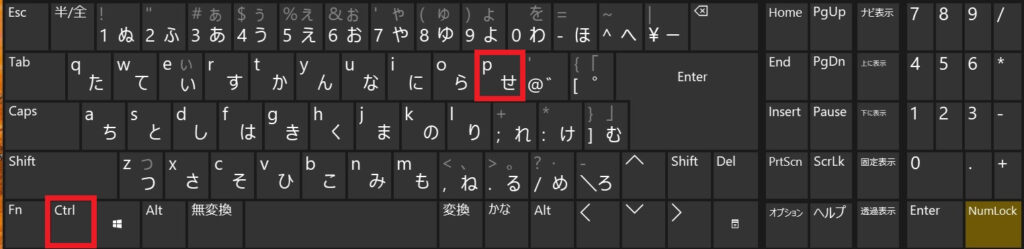
アンドゥ
操作を1つ前に戻します。

文字移動時の「文字基点」をテンキーの配列と同じ位置に変更します。


線種を左上から順番に切り替えます。
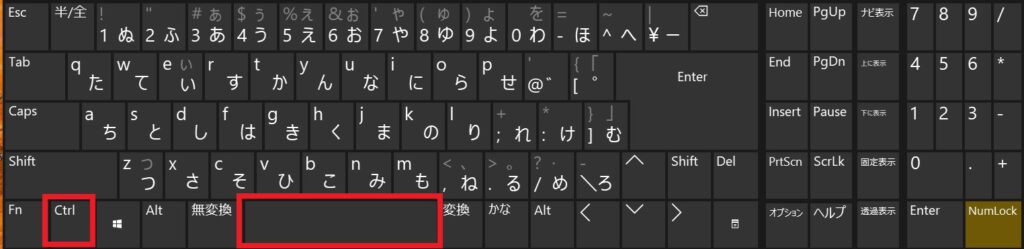
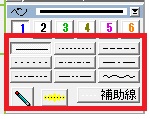
「文字・文編集」時の文字種をオプションパネルの配列と同じに切り替えます。
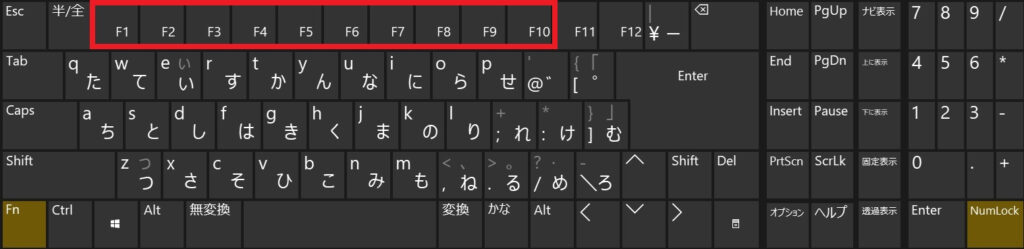

ポリーラインが赤く変化して確認できます。
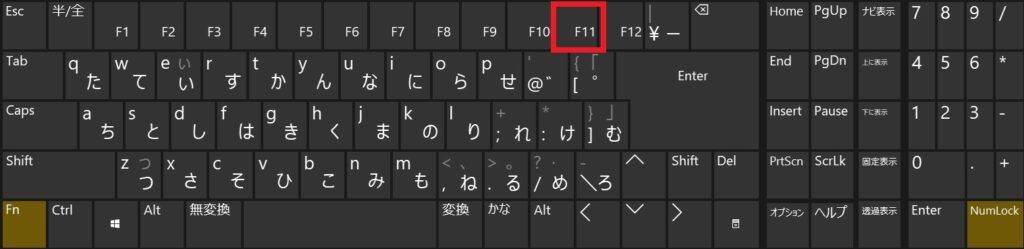
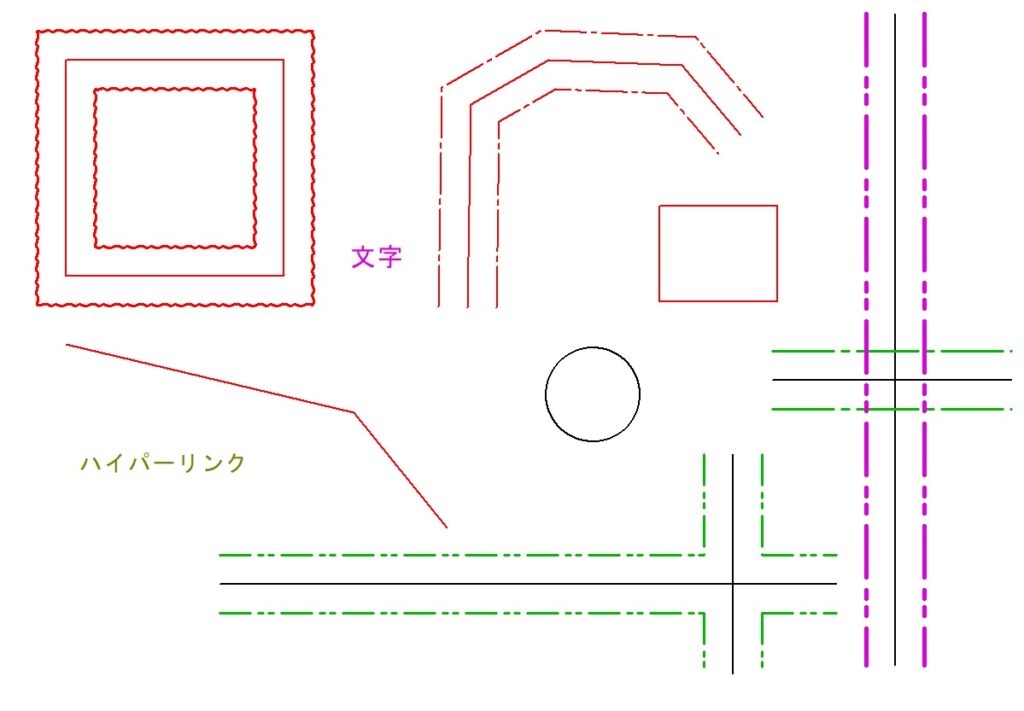
頂点(折れ点・端点など)を点で表示します。
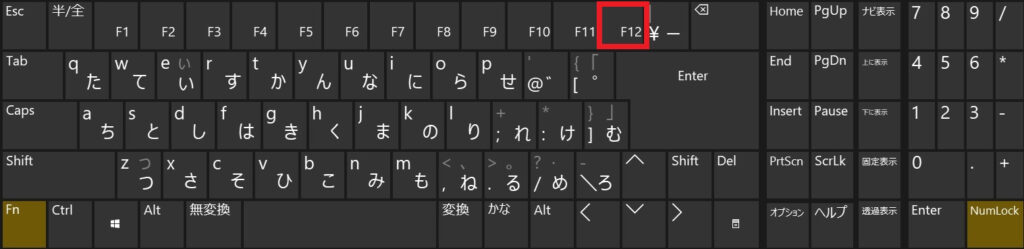
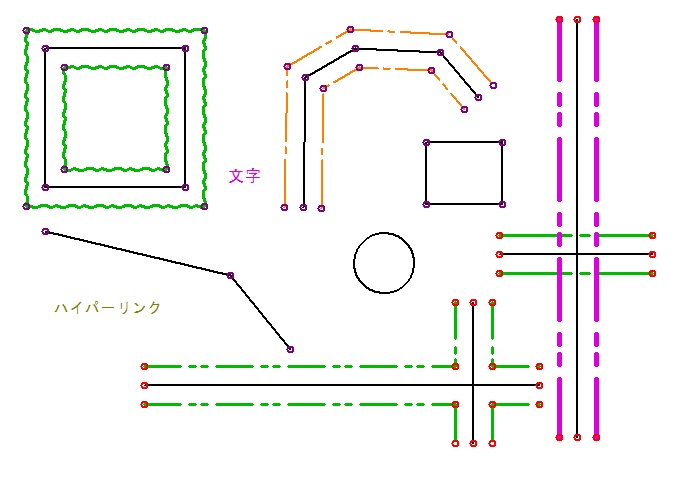
左側から順番にペンの切り替えを行います。
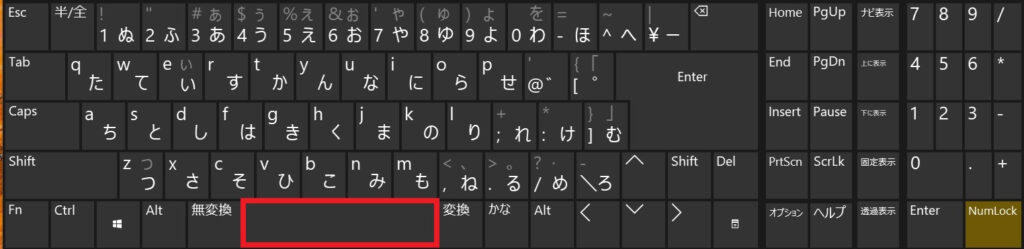
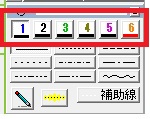
作図エリアの画面移動を行います。
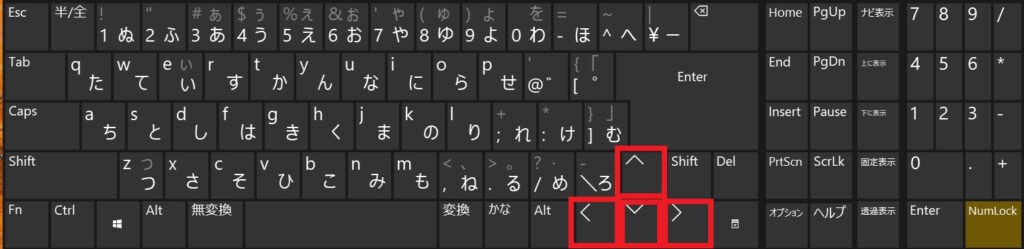
作図エリアの拡大・縮小を行います。

マウス位置にあるフィーチャをゴミ箱に移動します。
フィーチャ選択モードの場合は、選択フィーチャの消去を行います。

オプションパネルをマウスの位置に表示します。
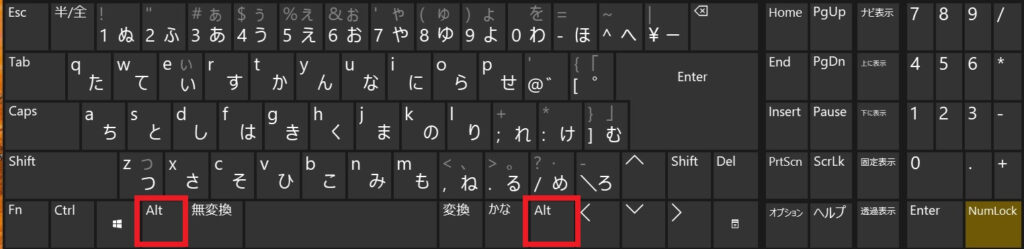
画面パン(パンニング)。
shiftキーを押しながら左ドラックすると画面をつかみ自由に動かせます。

ゴミ箱からフィーチャを1つ戻します。

通常コマンドとフィーチャ選択モード(プロパティ画面)を交互に切り替えます。

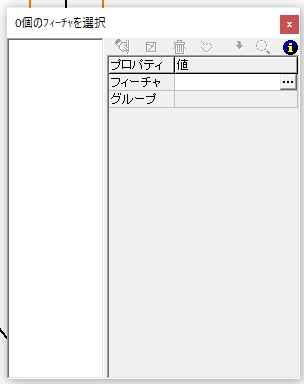
押している間、ポインターの位置で拡大表示します。
例えば線引の場合、線終点マウス指示(読取)右クリックするとズームします。

キーボードショートカットキー一覧表です。
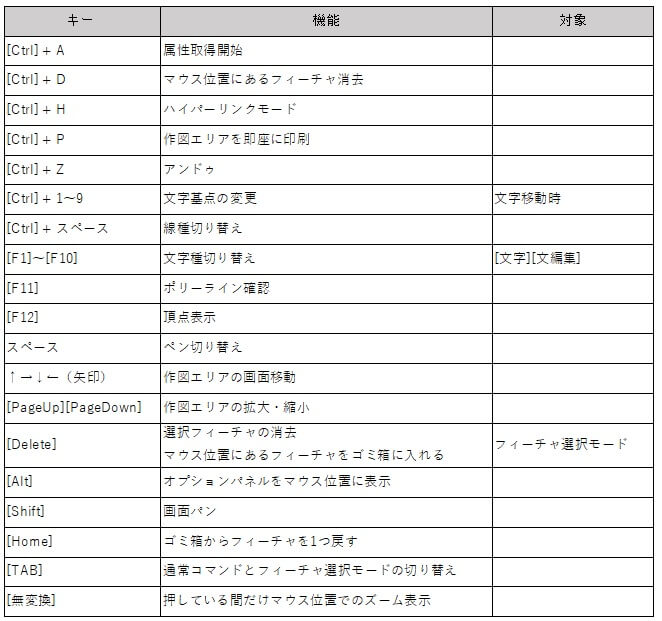
最後までお読みいただきありがとうございました。

|
にほんブログ村 |
にほんブログ村 |
にほんブログ村 |